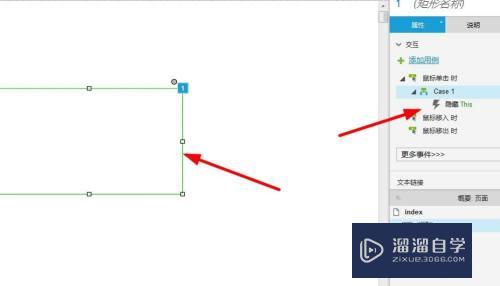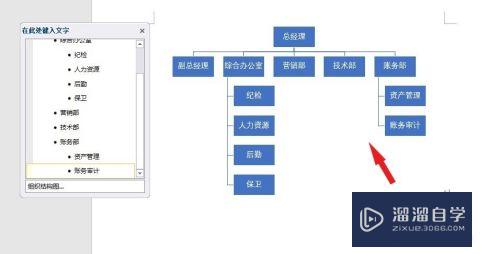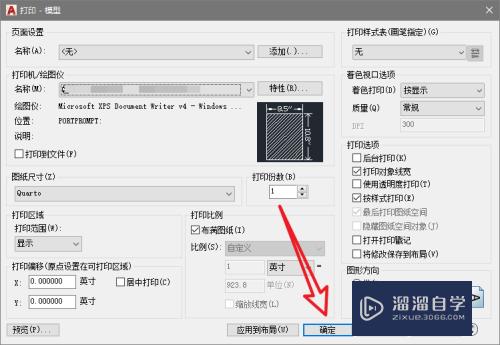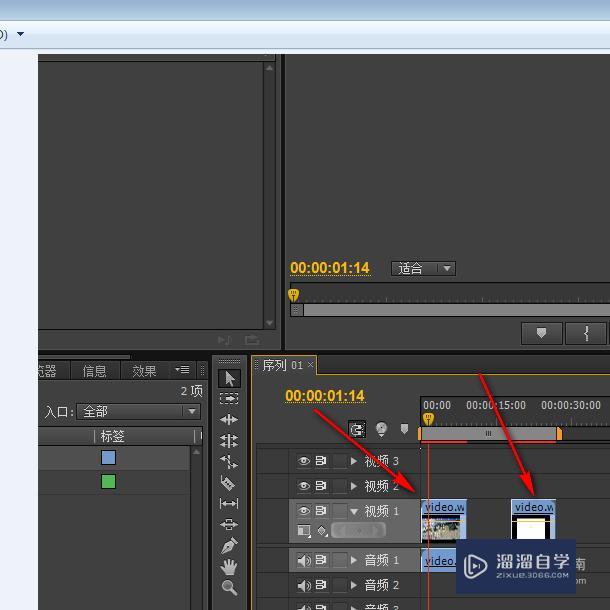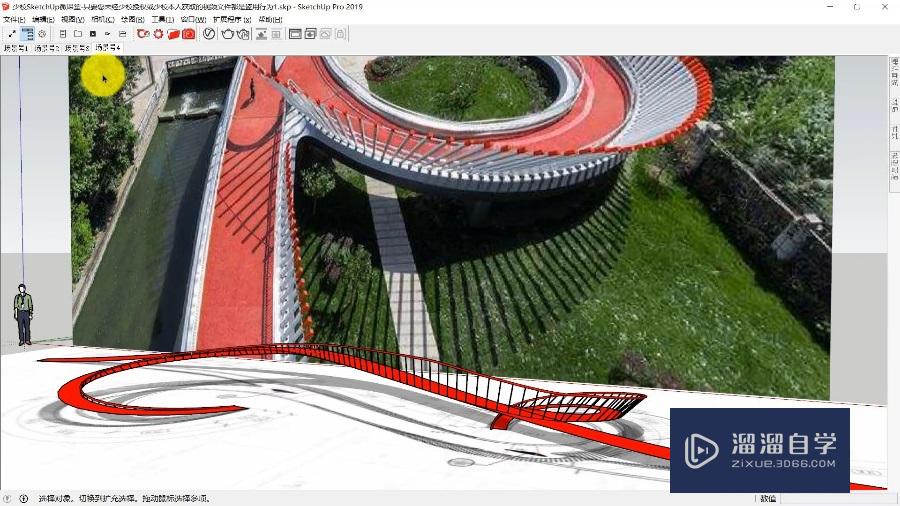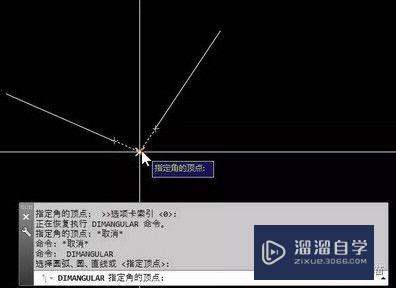CAD怎么用不等比例缩放(cad怎么用不等比例缩放图形)优质
当我们想要把一个图块里的图案缩放到另个一框里。可以利用CAD缩放功能来进行调整。所以CAD怎么用不等比例缩放呢?很多小伙伴都不知道。那么一起来学习吧。
如果大家想要学习更多的“CAD”相关内容。点击这里可学习CAD免费课程>>

工具/软件
硬件型号:戴尔灵越15
系统版本:Windows7
所需软件:CAD2020
方法/步骤
第1步
首先我们输入“SCX+空格”。直接选择画好的图块图形按“空格”。

第2步
然后把鼠标放在在另一个图框里。输入“R+空格”选择正方形的缩放。

第3步
最后直接捕捉正方形的上下两个交点。这样就可以一步到位啦。

以上关于“CAD怎么用不等比例缩放(cad怎么用不等比例缩放图形)”的内容小渲今天就介绍到这里。希望这篇文章能够帮助到小伙伴们解决问题。如果觉得教程不详细的话。可以在本站搜索相关的教程学习哦!
更多精选教程文章推荐
以上是由资深渲染大师 小渲 整理编辑的,如果觉得对你有帮助,可以收藏或分享给身边的人
本文标题:CAD怎么用不等比例缩放(cad怎么用不等比例缩放图形)
本文地址:http://www.hszkedu.com/72245.html ,转载请注明来源:云渲染教程网
友情提示:本站内容均为网友发布,并不代表本站立场,如果本站的信息无意侵犯了您的版权,请联系我们及时处理,分享目的仅供大家学习与参考,不代表云渲染农场的立场!
本文地址:http://www.hszkedu.com/72245.html ,转载请注明来源:云渲染教程网
友情提示:本站内容均为网友发布,并不代表本站立场,如果本站的信息无意侵犯了您的版权,请联系我们及时处理,分享目的仅供大家学习与参考,不代表云渲染农场的立场!